Windows 11 사운드가 작동하지 않습니까? 문제를 해결하는 방법은 다음과 같습니다.
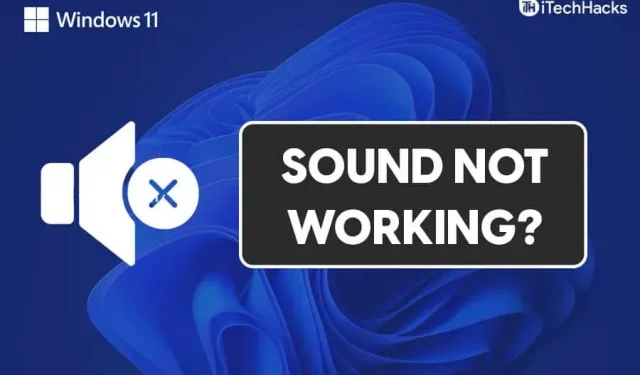
소리가 작동하지 않는 것은 Windows 11 사용자가 겪을 수 있는 일반적인 문제입니다. Windows 11에서 소리가 작동하지 않는 데에는 몇 가지 이유가 있을 수 있습니다. 문제는 하드웨어 및 소프트웨어 오류로 인해 발생할 수 있습니다. 이 문제에 직면하면 걱정할 필요가 없습니다. Windows 11 소리가 작동하지 않는 문제를 해결하는 몇 가지 문제 해결 방법을 살펴보겠습니다.
콘텐츠:
- 1 Windows 11에서 작동하지 않는 소리 수정
- 2 오디오 문제 해결사를 실행해 보세요.
- 3 오디오 출력 설정 확인
- 4 오디오 드라이버 업데이트
- 5 스피커 오디오 장치를 다시 시작합니다.
- 6 오디오 장치가 작동하는지 확인하십시오.
- 7 마지막 단어
Windows 11에서 오디오가 작동하지 않는 문제 수정
이 문서에서는 Windows 11의 오디오 문제를 다룹니다.
오디오 문제 해결사를 실행해 보세요.
문제 해결사를 실행하여 소리가 작동하지 않는 문제를 해결할 수 있습니다. 문제 해결사는 문제를 감지하고 해결합니다. 문제 해결사를 실행하려면 다음 단계를 따르세요.
- PC에서 설정을 엽니다. 이렇게 하려면 키보드에서 Windows + I 키 조합을 누릅니다.
- 시스템 섹션 에서 아래로 스크롤하여 문제 해결 옵션을 찾아 클릭합니다.
- 문제 해결 설정 에서 다른 문제 해결사를 클릭합니다 . 여기에서 오디오 재생 옵션을 찾을 수 있습니다 . 사운드 재생 옵션 에서 ” 실행 ” 버튼을 클릭합니다 .
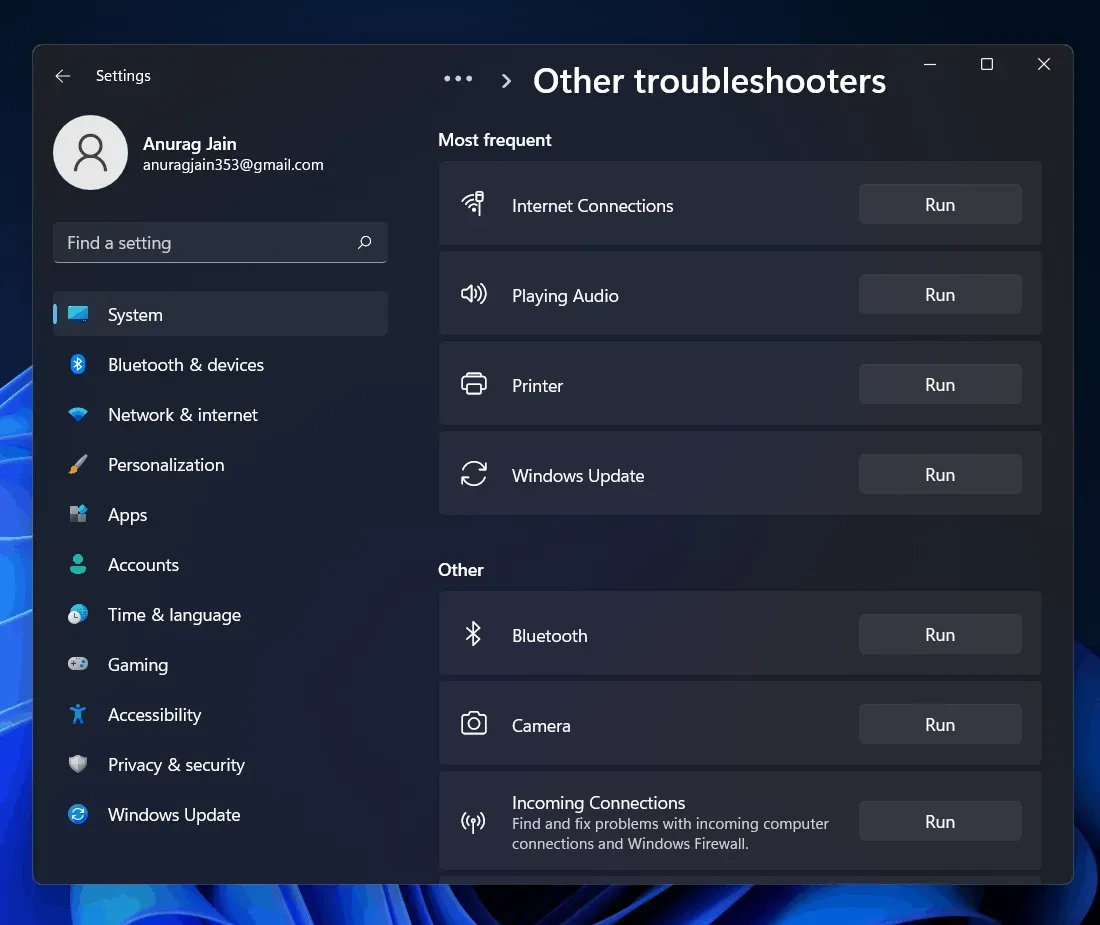
- 그러면 오디오 문제 해결사가 시작됩니다. 오디오 장치 또는 드라이버 문제를 감지하고 해결합니다.
이렇게 하면 문제가 해결됩니다. 그래도 문제가 해결되지 않으면 다음 단계를 따르십시오.
오디오 출력 설정 확인
스피커나 헤드폰과 같은 외부 오디오 장치를 사용하고 있는데 소리가 들리지 않는 경우 오디오 장치를 오디오 출력으로 선택했는지 확인하십시오. 이를 수행하기 전에 오디오 장치가 PC에 연결되어 있는지 확인하십시오. 장치가 제대로 연결되었지만 여전히 문제가 발생하는 경우 아래 단계를 따를 수 있습니다.
- 시작 메뉴 에서 PC 설정을 엽니다 .
- 시스템 설정 섹션 에서 소리 옵션을 클릭합니다 .
- 여기에 출력 과 입력의 두 섹션이 표시됩니다 .
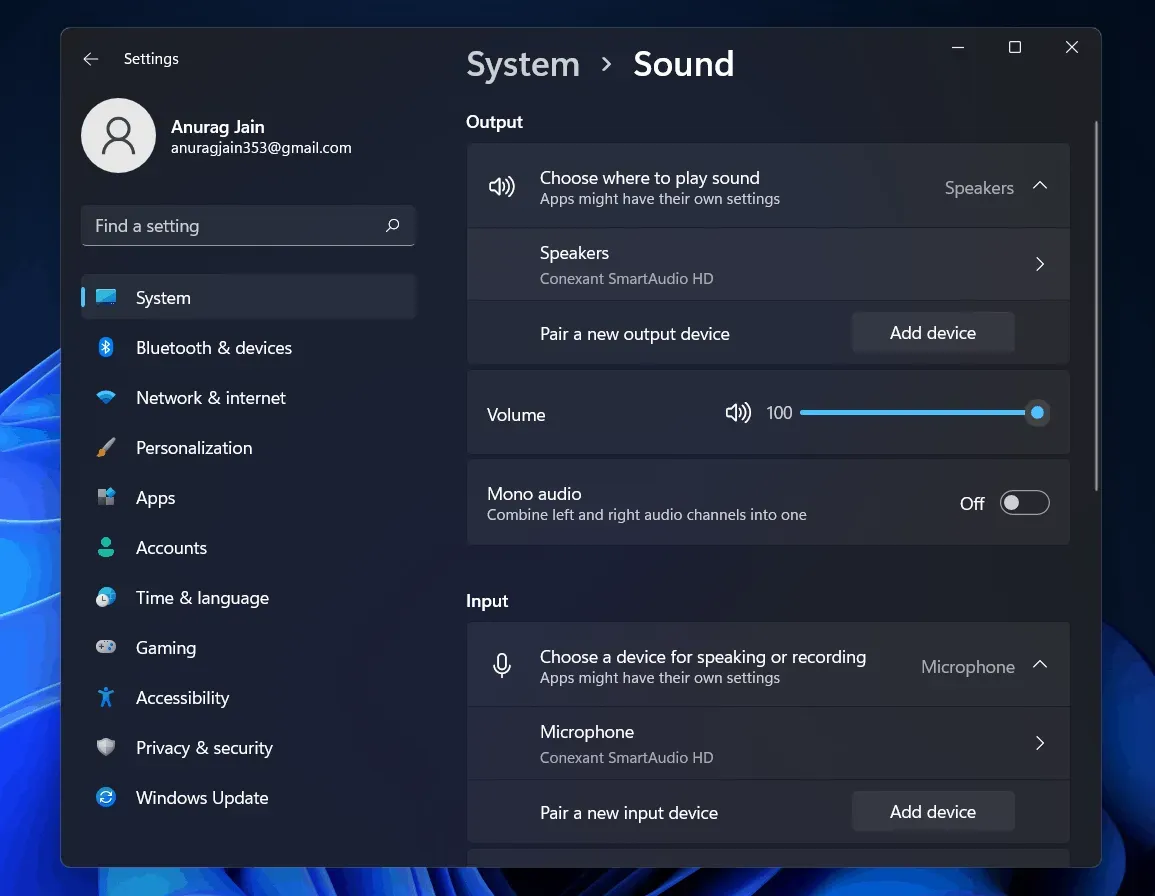
- PC의 출력 장치를 선택하고 출력 섹션에서 장치의 볼륨을 조정할 수 있습니다.
- PC의 오디오 출력을 위한 새 출력 장치를 추가할 수도 있습니다.
오디오 드라이버 업데이트
컴퓨터의 사운드가 작동하지 않는 경우 오래된 오디오 드라이버 때문일 수 있습니다. 오디오 드라이버를 업데이트한 다음 여전히 문제가 발생하는지 확인할 수 있습니다. 오디오 드라이버를 업데이트하려면 다음 단계를 따르십시오.
- 시작 아이콘을 클릭하여 시작 메뉴를 엽니다. 시작 메뉴에서 장치 관리자를 찾아 엽니다.
- 장치 관리자에서 모든 하드웨어 및 주변 장치 목록을 볼 수 있습니다.
- 사운드, 비디오 및 게임 컨트롤러 옵션을 찾으려면 아래로 스크롤해야 합니다 .
- 확장하려면 두 번 클릭하십시오 .
- 여기에서 사운드 카드 드라이버를 업데이트해야 합니다.
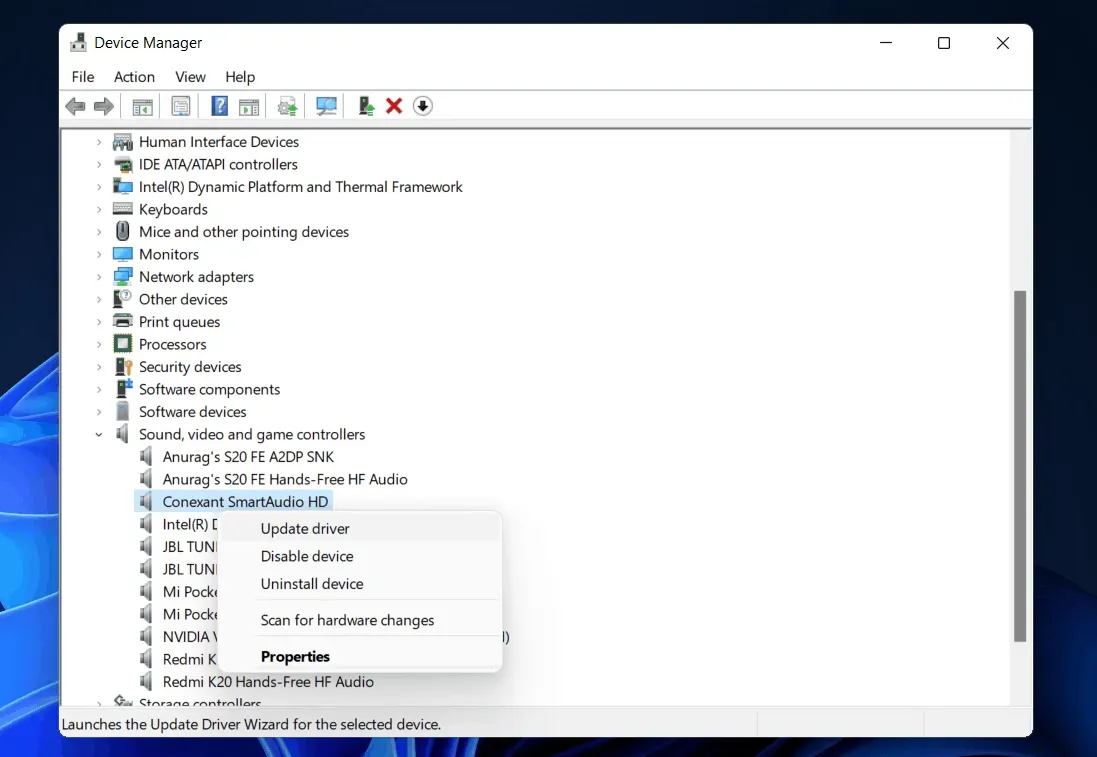
- 오디오 장치를 선택하고 마우스 오른쪽 버튼으로 클릭합니다. 그런 다음 ” 드라이버 업데이트”를 클릭하여 사운드 카드 드라이버를 업데이트합니다.
- 모든 오디오 장치에 대해 개별적으로 이 작업을 수행합니다.
- 그런 다음 컴퓨터를 다시 시작하면 문제가 다시 발생하지 않습니다.
이렇게 해도 사용 중인 오디오 장치의 올바른 드라이버를 찾는 데 도움이 되지 않으면 타사 응용 프로그램을 사용하여 드라이버를 찾는 것이 좋습니다. 사운드 카드 제조업체의 웹 사이트로 이동하여 사운드 카드 모델을 찾으면 해당 드라이버를 찾을 수 있습니다. 노트북을 사용하는 경우 노트북 웹사이트로 이동하여 노트북을 검색할 수 있습니다. 거기에서 오디오 드라이버뿐만 아니라 랩톱의 모든 드라이버를 찾을 수 있습니다.
스피커 오디오 장치 다시 시작
위의 수정 사항 중 하나라도 작동하지 않고 Windows 11에서 스피커가 작동하지 않으면 설정에 문제가 있을 수 있습니다. 사운드 서비스를 다시 시작한 다음 사운드가 작동하지 않는 문제가 Windows 11에서 계속 지속되는지 확인할 수 있습니다.
오디오 서비스를 다시 시작하려면 아래 지침을 따르십시오.
- 시작 메뉴를 열고 여기에서 서비스를 검색 하고 엽니다.
- 서비스에서 Windows Audio를 찾아 선택합니다.
- 이제 마우스 오른쪽 버튼을 클릭한 다음 다시 시작 옵션을 선택하여 오디오 서비스를 다시 시작하십시오.
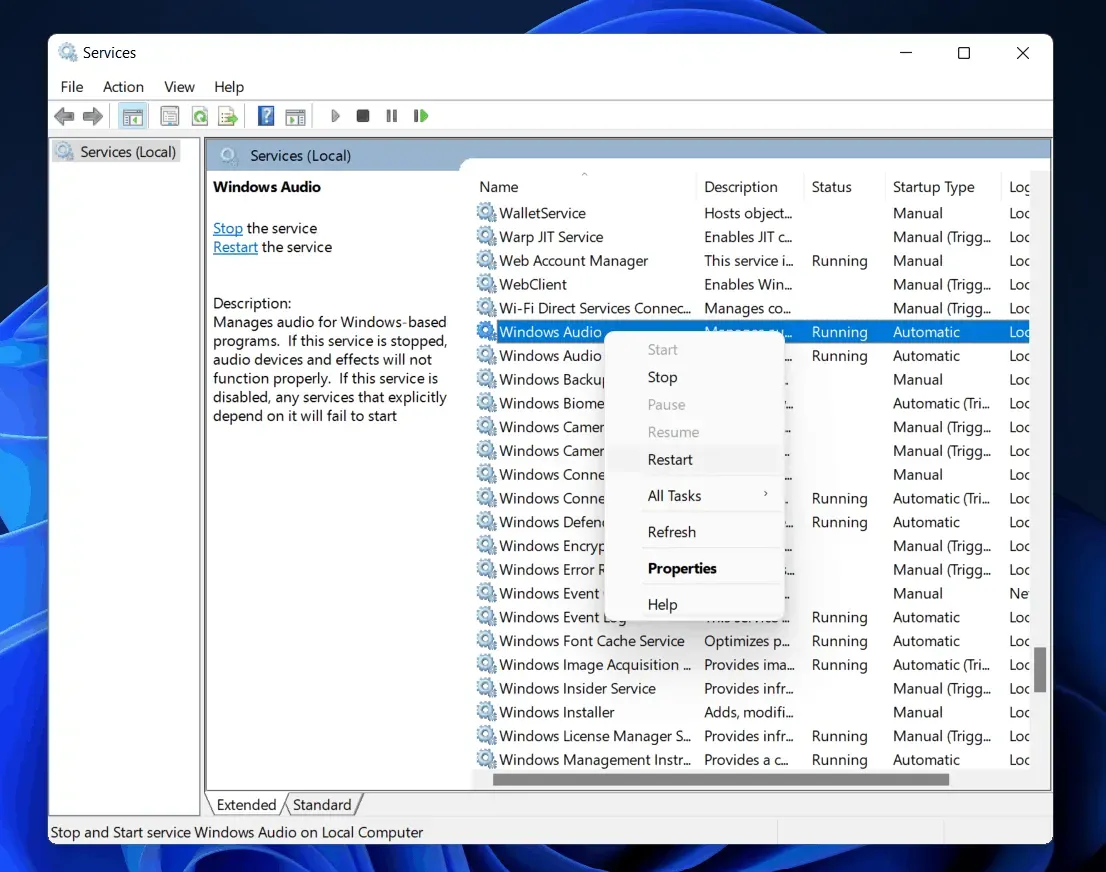
- 그런 다음 Windows Audio Endpoint Builder 및 RPC를 다시 시작합니다.
이렇게 하면 발생한 Windows 11 소리가 작동하지 않는 문제를 해결하는 데 도움이 됩니다.
오디오 장치가 작동하는지 확인하십시오.
대부분의 경우 오디오 장치 문제가 이 문제의 원인일 수도 있습니다. Bluetooth 스피커 또는 헤드폰을 사용 중인 경우 모바일 또는 기타 장치에서 사용해 볼 수 있습니다. 제대로 작동한다면 PC에 문제가 있는 것일 수 있습니다. 제대로 작동하지 않으면 오디오 장치에 결함이 있는 것입니다.
유선 헤드폰을 사용하는 경우 오디오 잭을 확인하십시오. 다른 헤드폰을 사용해 볼 수 있습니다. 제대로 작동하면 오디오 잭에 결함이 있을 수 있습니다.
그러나 모든 오디오 장치가 다른 장치에서 제대로 작동한다면 컴퓨터를 확인해야 합니다. 서비스 센터에 방문하여 수리할 수 있습니다.
최종 단어
다음은 Windows 11에서 소리가 작동하지 않는 문제를 해결하는 데 도움이 되는 몇 가지 수정 사항입니다. 이 문서가 발생한 문제를 해결하는 데 도움이 되었기를 바랍니다.



답글 남기기